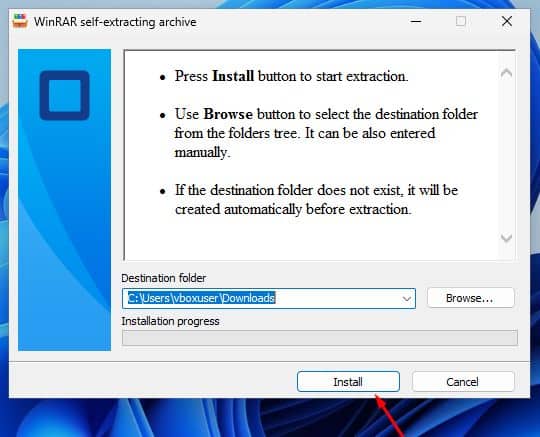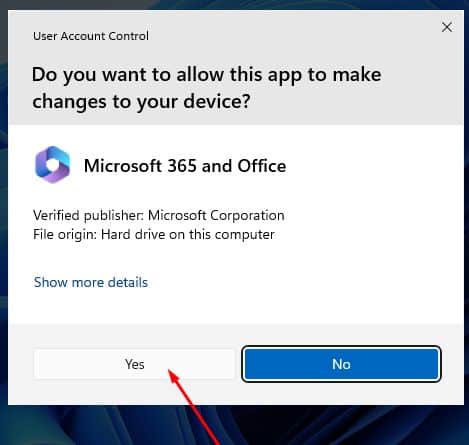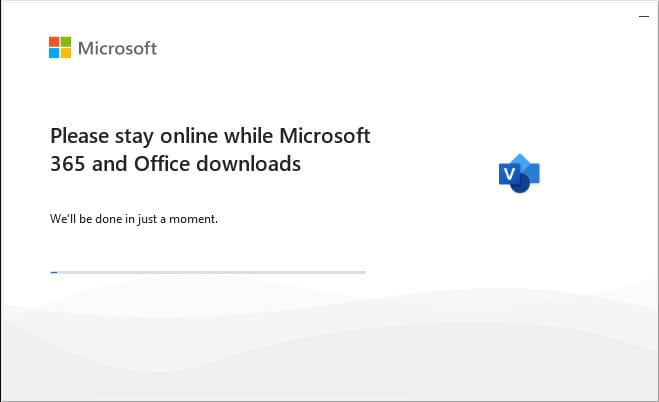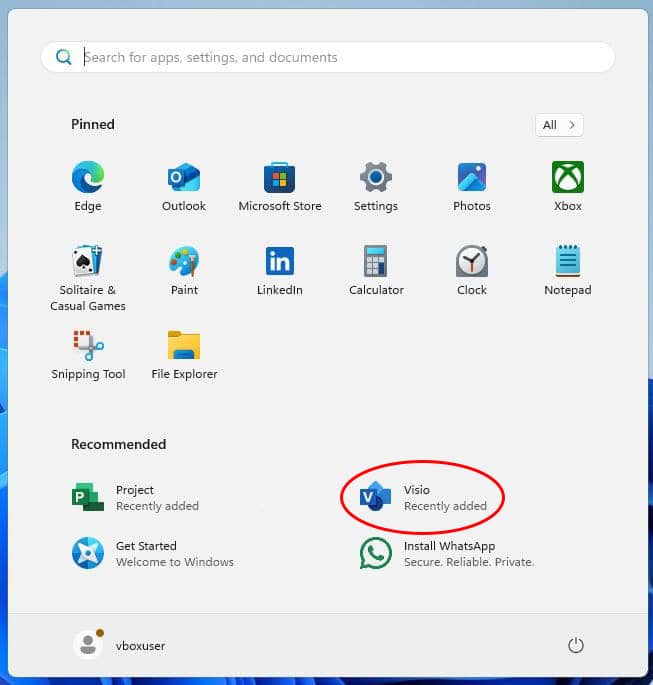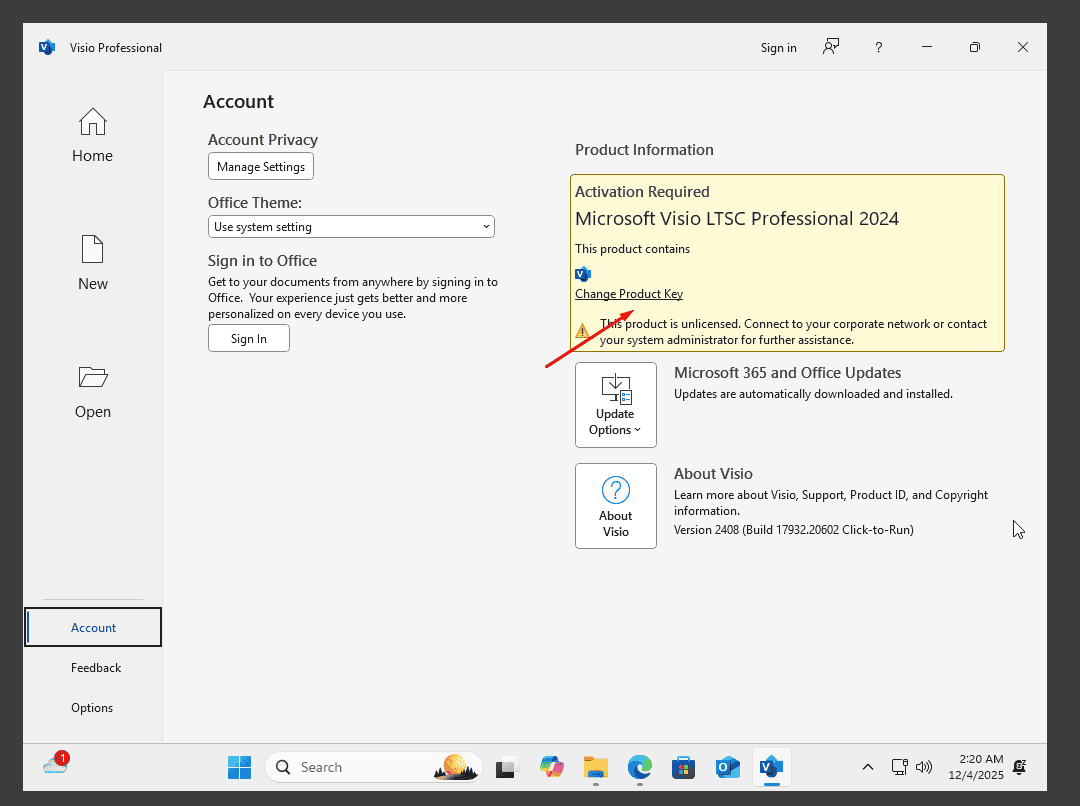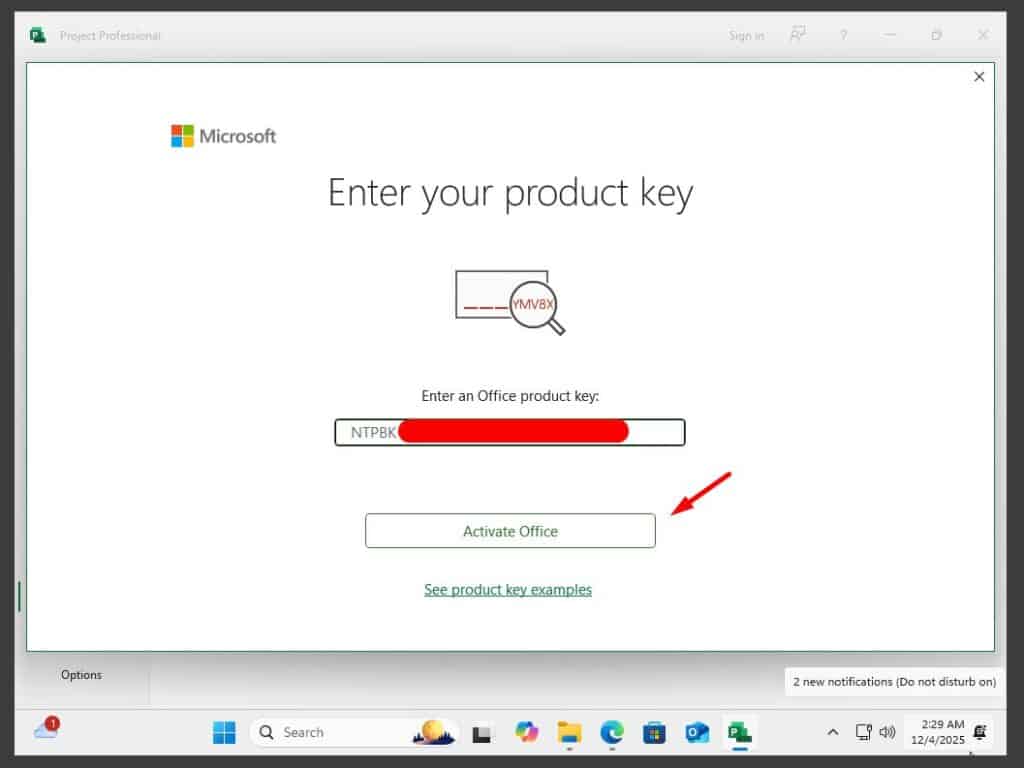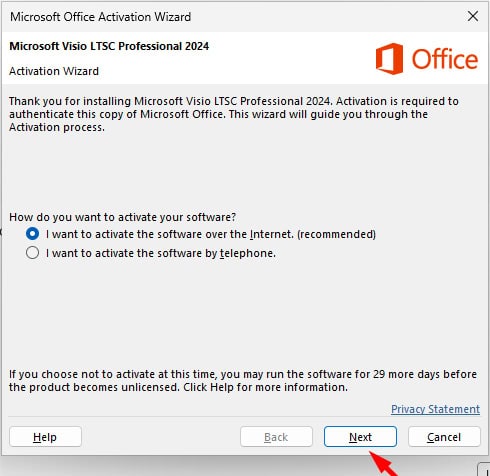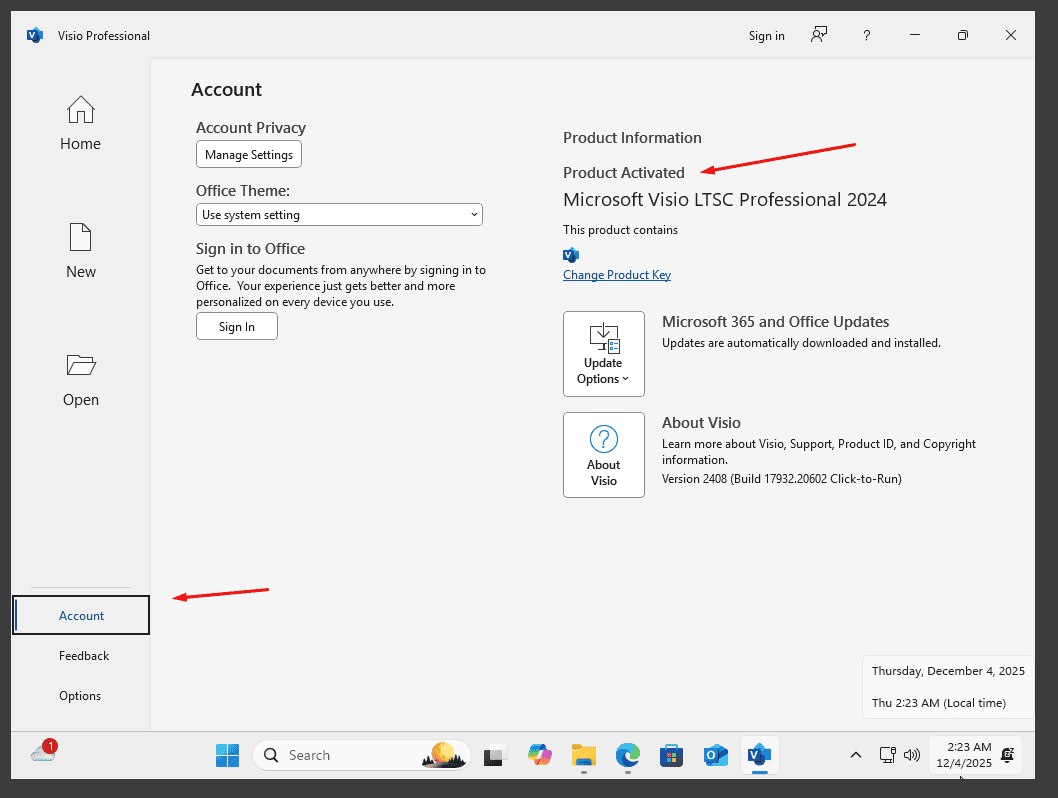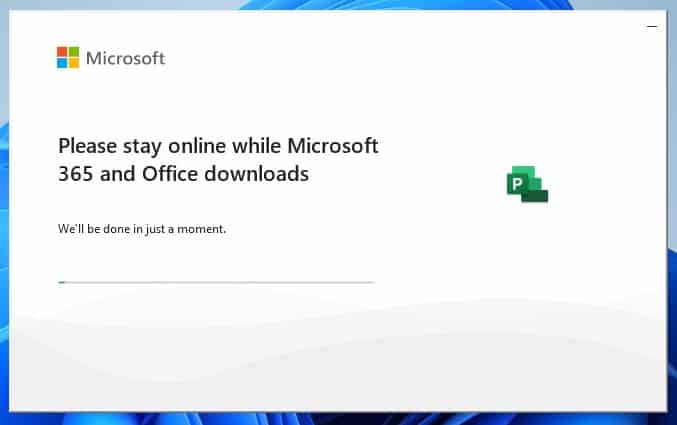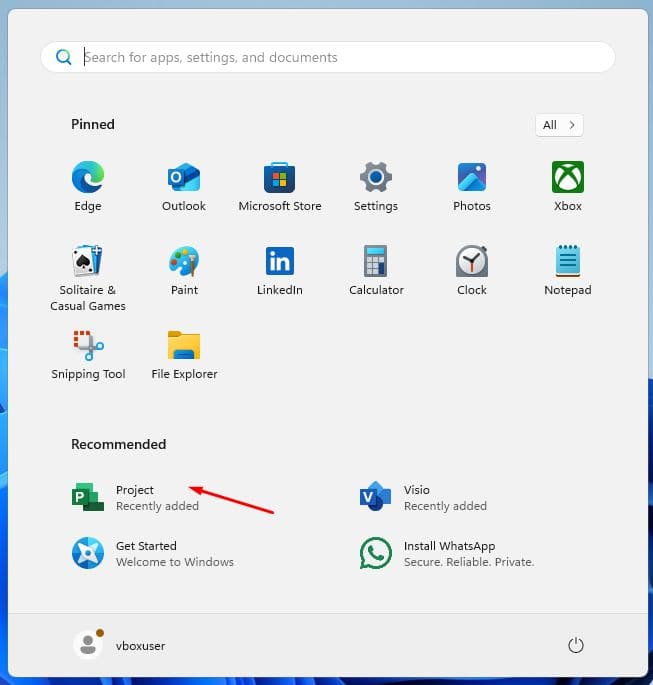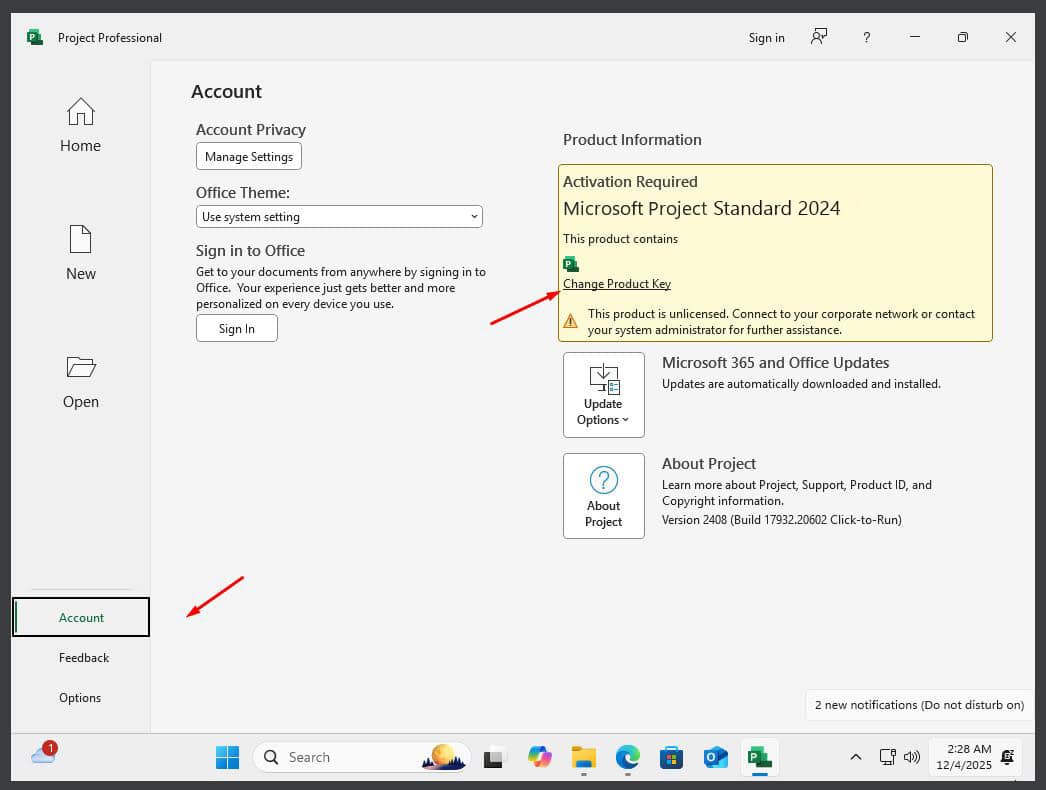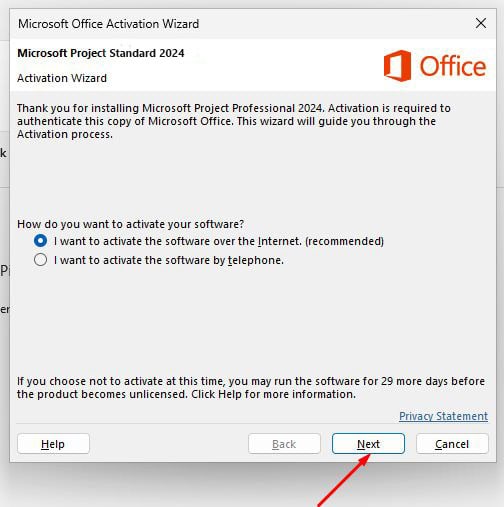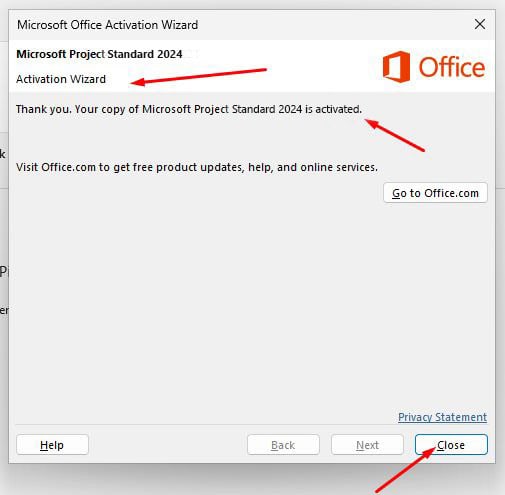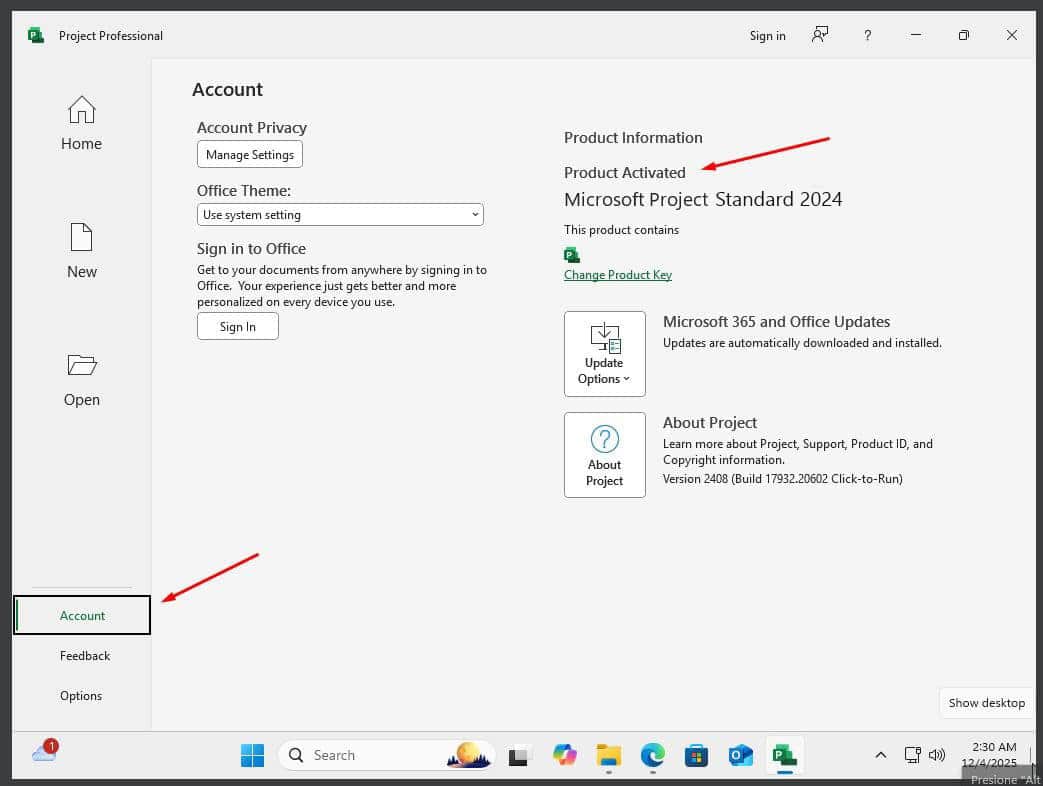Asennusopas Microsoft Visio 2021 Professional 64 ja 32 bittiä
LATAA
Download ohjelma seuraavan latauslinkin avulla
Tämä EXE-tiedosto on tuotteen asennuksen perusta.
JÄRJESTELMÄVAATIMUKSET
Varmista, että tietokoneesi täyttää tämän ohjelmiston asentamiseen vaadittavat vähimmäisjärjestelmävaatimukset:
- 1 gigahertsin (GHz) tai nopeampi 32-bittinen (x86) tai 64-bittinen (x64) prosessori.
- 1 gigatavu (GB) RAM-muistia (32-bittinen) tai 4 GB RAM-muistia (64-bittinen).
- 4 Gt käytettävissä olevaa kiintolevytilaa
- DirectX 9 -grafiikkalaite, jossa on WDDM 1.0 tai uudempi ohjain.
ASENNUS
Etsi ladattu asennustiedosto (se sijaitsee yleensä Downloads-kansiossa). Napsauta tiedostoa hiiren kakkospainikkeella ja valitse “Suorita järjestelmänvalvojana”. Sinulta kysytään, haluatko antaa sovelluksen tehdä muutoksia laitteeseesi. Napsauta “Kyllä”.
Tärkeää: sinun on oltava verkossa, jotta voit suorittaa asennuksen loppuun, sillä asennusohjelma lataa tarvittavat tiedostot suoraan Microsoftilta.
Kun lataus on valmis, noudata seuraavia ohjeita:
On suositeltavaa, että täydellinen tuotteen asennus ja aktivointi ennen kirjautumista Microsoft-tililläsi.
- Napsauta tiedostoa hiiren oikealla painikkeella ja valitse sitten vaihtoehto "Suorita järjestelmänvalvojana".

- Napsauta "Asenna" -painiketta. Tämä toiminto purkaa sovelluksen pakkauksen ja asentaa tuotteen.


Kun lataus on valmis ja ohjelman asennus on valmis, anna aktivointiavain, kun suoritat minkä tahansa sovelluksen Microsoft Office-paketista, se on ensimmäinen asia, joka sinulta kysytään.

LISENSSI JA AKTIVOINTI
Muista, että ostamasi avain on ennalta maksettu koodi, joka ei ole yhteensopiva esiasennetun ohjelmiston kanssa. Tämä on alkuperäinen Microsoftin tuote. Poista tietokoneessasi oleva edellinen Microsoft Office-versio ja käynnistä tietokone uudelleen. Tämä on tärkeää yhteensopivuusongelmien välttämiseksi.
LATAUKSET MUILLA KIELILLÄ
Download ohjelma seuraavan latauslinkin avulla
| LANGUAGE | 64 BITS | 32 BITS |
| DEUTSCH | Herunterladen | Herunterladen |
| ENGLISH | Download | Download |
| FRANÇAIS | Télécharger | Télécharger |
| ITALIANO | Scarica | Scarica |
| ESPAÑOL | Descargar | Descargar |
| DUTCH | Downloaden | Downloaden |
| FINNISH | Lataa | Lataa |
| NORWEGIAN | Last Ned | Last Ned |
| SWEDISH | Download | Download |
| DANISH | Download | Download |
HUOMAUTUS
Microsoft on vähitellen lopettanut tuen joillekin vanhemmille tuotteille. Siksi puhelinaktivointi ei ole enää mahdollista. Jos sinulla on ongelmia tai kysymyksiä asennuksen aikana, ota yhteyttä 24/7-asiakaspalveluumme.
Jos haluat nopeampaa apua, voit myös ottaa meihin yhteyttä suoraan live-chatin kautta, joka on käytettävissä 24/7 verkkosivustollamme.